Вы можете создавать контакты различными способами и управлять списком контактов.
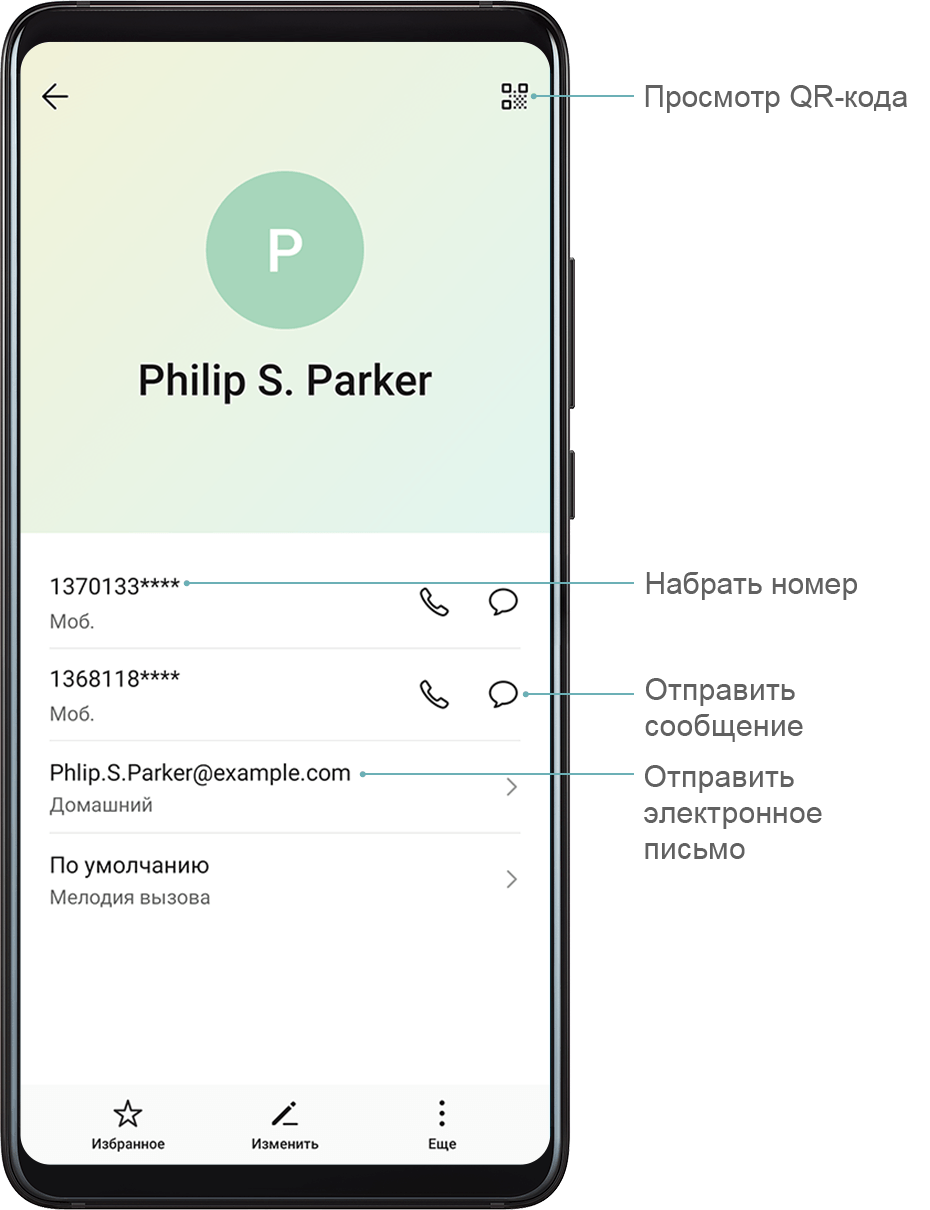
Создание контактов
-
Откройте приложение
 Телефон, выберите вкладку Контакты в нижней части экрана, затем нажмите на значок
Телефон, выберите вкладку Контакты в нижней части экрана, затем нажмите на значок .
Если Вы создаете контакт впервые, нажмите Создать контакт.
-
Нажмите на значок камеры, чтобы настроить фото профиля контакта, введите имя, организацию и номер телефона контакта, затем нажмите на значок
.
Импорт контактов
-
На экране Контакты перейдите в меню .
-
Выберите способ импорта Импорт данных по Bluetooth, Импорт данных по Wi-Fi Direct или Импорт из накопителя и импортируйте контакты, следуя инструкциям на экране.
Сканирование визитных карточек и их добавление в Контакты
-
На экране Контакты перейдите в меню или в меню .
-
Положите визитную карточку на ровную поверхность, наведите камеру на карточку так, чтобы информация четко отображалась на экране камеры, затем нажмите на значок
, чтобы сделать снимок одной или нескольких визитных карточек.
-
Устройство автоматически распознает контактную информацию на сделанных снимках. Нажмите на значок
, чтобы сохранить контакт.
Вы можете просмотреть отсканированные визитные карточки в разделе Визитные карточки.
Сканирование QR-кода для добавления контакта
Если QR-код содержит контактную информацию, вы можете отсканировать QR-код для быстрого добавления контакта.
-
На экране Контакты перейдите в меню или в меню .
-
Сделайте снимок QR-кода или выберите снимок QR-кода в приложении Галерея, телефон распознает контактную информацию и создаст контакт.
Поиск контактов
-
На экране приложения Контакты перейдите в раздел и нажмите Все контакты, чтобы отобразить список ваших контактов.
-
Вы можете выполнить поиск контактов одним из предложенных способов.
-
Проведите вниз из центральной части рабочего экрана, введите в строке поиска ключевые слова для искомого контакта (например, имя, инициалы или адрес электронной почты).
Для быстрого поиска контакта введите несколько ключевых слов, например «Иван Петров».
-
Введите ключевые слова в строке поиска над списком контактов. Результаты поиска отображаются под строкой поиска.
-
Отправка контактов
-
На экране Контакты выберите контакт, который вы хотите отправить, затем перейдите в меню .
-
Выберите способ отправки и, следуя инструкциям на экране, отправьте контакт.
Экспорт контактов
-
На экране Контакты перейдите в меню .
-
Нажмите Экспорт на накопитель и следуйте инструкциям на экране, чтобы экспортировать контакты.
По умолчанию экспортированный файл .vcf сохраняется в корневом каталоге во внутренней памяти устройства. Чтобы посмотреть экспортированный файл, откройте приложение Файлы.
Удаление контактов
Вы можете удалить контакты одним из следующих способов.
-
Нажмите и удерживайте контакт, который вы хотите удалить, затем нажмите Удалить.
-
На экране Контакты перейдите в меню , выберите контакты, которые вы хотите удалить, затем нажмите на значок
.
Чтобы восстановить удаленные контакты, выберите , нажмите и удерживайте контакт, который хотите восстановить, затем нажмите .
Спасибо за Ваш комментарий.
Содержание
- 1 Почему появляются двойные контакты
- 2 Что делать, если по ссылке нет ничего либо они другие?
- 3 Затем действуйте, чтобы удалить контакты, по этой инструкции:
- 4 Duplicate contacts
- 5 Viber
- 6 В этом случае вам нужно:
- 7 Выбор места хранения контактов
- 8 Изменение настроек отображения
- 9 Импорт контактов, сохраненных на sim-карте
- 10 Как восстановить удаленные контакты на андроиде хонор и хуавей
- 11 Как добавить номер в чёрный список контактов?
- 12 Как удалить контакт с телефона android
- 13 Как удалить контакты с sim карты
- 14 Как удалить контакты-дубли
- 15 Как удалить номер телефона в андроиде
- 16 Отключение синхронизации
- 17 Пакетное удаление контактов с телефона
- 18 Помогла ли вам эта статья?
- 19 Помощь специалистов
- 20 Разделение контактов
- 21 Резервная копия
- 22 С помощью easeus mobisaver
- 23 Способ 1: встроенные средства
- 24 Способ 2: simple contacts
- 25 Способ 2: сторонние приложения
- 26 Способ 3: true phone
- 27 Способ 3: удаление контактов из аккаунта google
- 28 Стандартный способ удалить контакт
- 29 Удаление контактов из аккаунта google
- 30 Удаление контактов-дублей
- 30.1 Узнайте больше о Huawei
Почему появляются двойные контакты
Установка различных прошивок на смартфон с последующей синхронизацией данных может привести к появлению двойных контактов на Android. Вследствие этого книга номеров может разрастись до неприличных размеров, и пользователю придется постоянно пробираться сквозь дебри одинаковых контактов. Частично решить эту проблему можно с помощью функции объединения дубликатов:
Шаг 1. Запустите приложение Контакты.
Шаг 2. Нажмите кнопку «Меню» смартфона.
Шаг 3. Нажмите кнопку «Дополнительно».
Шаг 4. Нажмите кнопку «Объединение дубликатов».
Шаг 5. ОС предложит найти дубликаты контактов и объединить их. Нажмите кнопку «Объединить», чтобы запустить эту операцию.
Что делать, если по ссылке нет ничего либо они другие?
Если на веб-странице пусто, либо там не то – нужно подключить подходящий аккаунт. Вверху справа на этом сайте имеется меню управления профилями, по нажатию на него нужно авторизоваться к тому аккаунту, что подключен на смартфоне. Это меню подписано как “Войти” либо там будет чье-то имя.
Проверить аккаунт через телефон можно в настройках, там есть меню “Google”, в нем и указан текущий профиль со всеми связями пользователя. Узнав аккаунт и подключив его, появятся контакты и их можно без проблем удалить.
Затем действуйте, чтобы удалить контакты, по этой инструкции:
- найдите строку «Дополнительно» и выберите ее;
- из опций в открывшемся меню выберите «Пакетное удаление»;
- активируйте его;
- вернитесь в «Контакты»;
- проставьте галочки рядом с теми записями, от которых вы хотите избавиться;
- сверху нажмите кнопку удалить.
Duplicate contacts
Шаг 1. Установите и запустите приложение Duplicate Contacts.
Шаг 2. Программа просканирует список контактов и покажет, есть ли на смартфоне дублирующиеся номера.
Шаг 3. Выберите и удалите дубликаты контактов.
Viber
Этот мессенджер позволяет делать резервные копии текстовых сообщений. Обратите внимание: эта функция не затрагивает адресную книгу. Номера абонентов можно сохранить по перепискам. Воспользуйтесь следующей инструкцией.
- Откройте программу и в боковом меню зайдите в «Настройки».
- Выберите раздел «Учетная запись».

- На следующей странице жмите первый пункт «Резервное копирование».
- Найдите строку «Восстановить», после чего откроется окно, где нужно подтвердить действие.
В этом случае вам нужно:
- выбрать в списке удаляемый контакт;
- нажать на него;
- выбрать вверху или снизу в строке управления знак в виде трех точек;
- из появившегося меню выбрать «Удалить».
Если ни один из способов вызова меню не работает, нажмите снизу экрана крайнюю левую кнопку. Она используется для альтернативного вызова меню. В нем вы также сможете удалить контакт или изменить его.
Выбор места хранения контактов
Для начала следует определиться, откуда будут удаляться номера. В Андроиде можно выбрать сим-карту, облачное хранилище или память телефона, а также включить отображение всех контактов. Для этого нажмите на три вертикальные полоски в верхнем левом углу и вызовите выпадающий список. 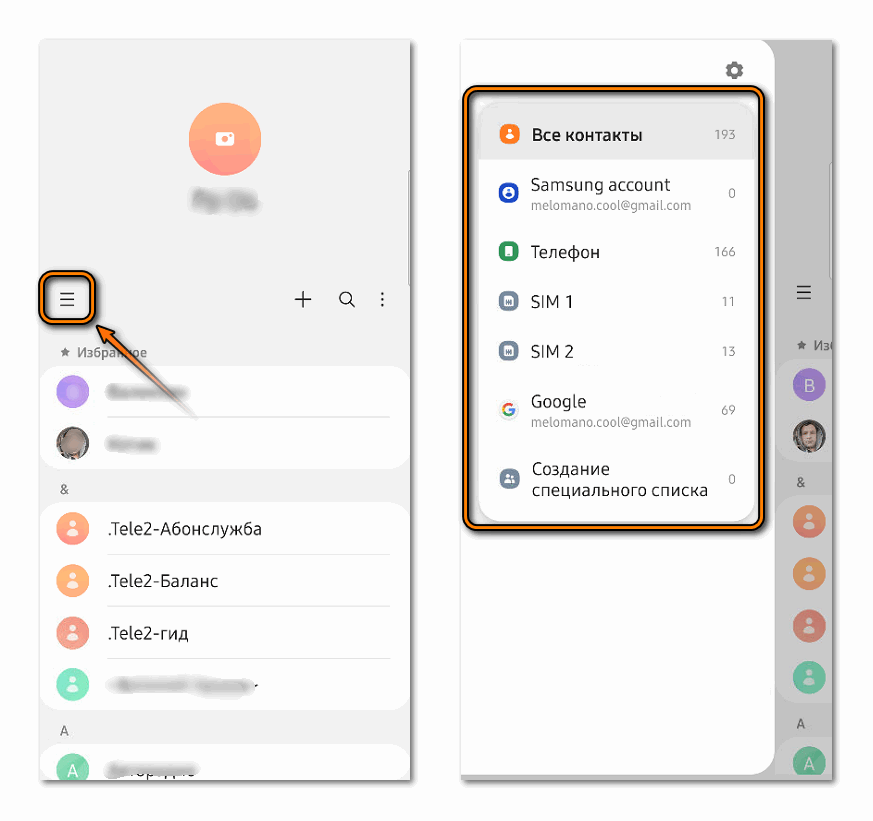
На смартфонах Samsung предусмотрено собственное хранилище, которое способно сохранять различные пользовательские данные.
Напротив каждого места отображается цифра, указывающая, сколько контактов на нем сохранено. При выборе параметра «Все контакты» откроется список номеров, которые есть не только на телефоне, но и на серверах в интернете и симке.
Изменение настроек отображения
Эта функция не удаляет контакты, а скрывает «дубликаты» от разных приложений. Порядок действий различается на телефонах разных производителей из-за отличий в интерфейсе, но принцип одинаковый. Например на Asus Zenfone 4 (A450CG) с Android 4.5 и оболочкой ZenUI v3.0 это делается так:
- Открыть «Контакты».
- Нажать на «Фильтр контактов». На других телефонах этот пункт можно найти в настройках приложения под названием «Отображение».
- Пометить источник отображаемых контактов (SIM, память телефона, аккаунты Google, What’s App и др.).
Импорт контактов, сохраненных на sim-карте
Эта функция дает возможность перенести все контакты на SD-карту или в память гаджета, чтоб избежать потерю инфы, в случае случайного сброса настроек.
Как восстановить удаленные контакты на андроиде хонор и хуавей
На вопрос «Есть ли возможность вернуть утерянные контакты на мобильных гаджетах Honor и Huawei» у нас положительный ответ. Даже существует шесть способов, как это можно сделать. Но только в случае, если контакты пропали не позже нескольких недель назад.
Как добавить номер в чёрный список контактов?
Чтобы внести абонента в список нежелательных, нужно:
Также добавить номер можно через контакты. Для этого потребуется:
- Выделить нужного человека.
- Открыть меню доступных действий.
- Внести абонента в чёрный список.
Следует подчеркнуть, что первый вариант удобнее, поскольку позволяет пользователю добавлять сим-карты из журнала вызовов, сообщений, телефонной книги. То есть, вводить комбинацию вручную обычно не требуется, поскольку функционал приложения позволяет избежать подобных сложностей и делает управление блокировками максимально простым.
Как удалить контакт с телефона android
Удаление ненужных номеров освобождает память на смартфоне и упрощает поиск, если необходимо найти абонента. Кроме того, на современных устройствах происходит синхронизация данных с облачными хранилищами, поэтому номер человека до конца не будет удален, если остается на онлайн сервере. Разберем, как удалить номер телефона из контактов более подробно. 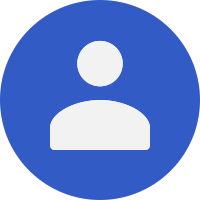
Как удалить контакты с sim карты
Чтобы удалить контакты с сим карты, нужно сначала настроить их отображение. Последовательность действий следующая:
Шаг 1. Запустите приложение Контакты.
Шаг 2. Нажмите кнопку «Меню» смартфона.
Шаг 3. Откроются настройки приложения, нажмите кнопку «Отображение».
Шаг 4. Установите галочку «Контакты SIM карты» в положение «Включено».
Шаг 5. Вернитесь в приложение Контакты, найдите в списке номеров появившиеся контакты сим карты (они будут отображаться с соответствующей пометкой), выберите и удалите их по своему усмотрению.
Как удалить контакты-дубли
Иногда при использовании мессенджеров контакты, которые есть в них, в телефонной книге дублируются. В итоге простым пролистыванием найти номер достаточно трудно: приходится перелистывать слишком многого номеров.
Если нужно написать сообщение, то при выборе «неправильного» номера можно попасть на Viber или Skype.
Чтобы избавиться от контактов-дублей в адресной книге, действуйте следующим образом:
- Запустите «Контакты» на телефоне.
- Перейдите в главное меню, нажав на троеточие в верхнем углу слева.
- Выберите пункт «Управление контактами».
- Нажмите на пункт «Удаление дублируемых контактов».
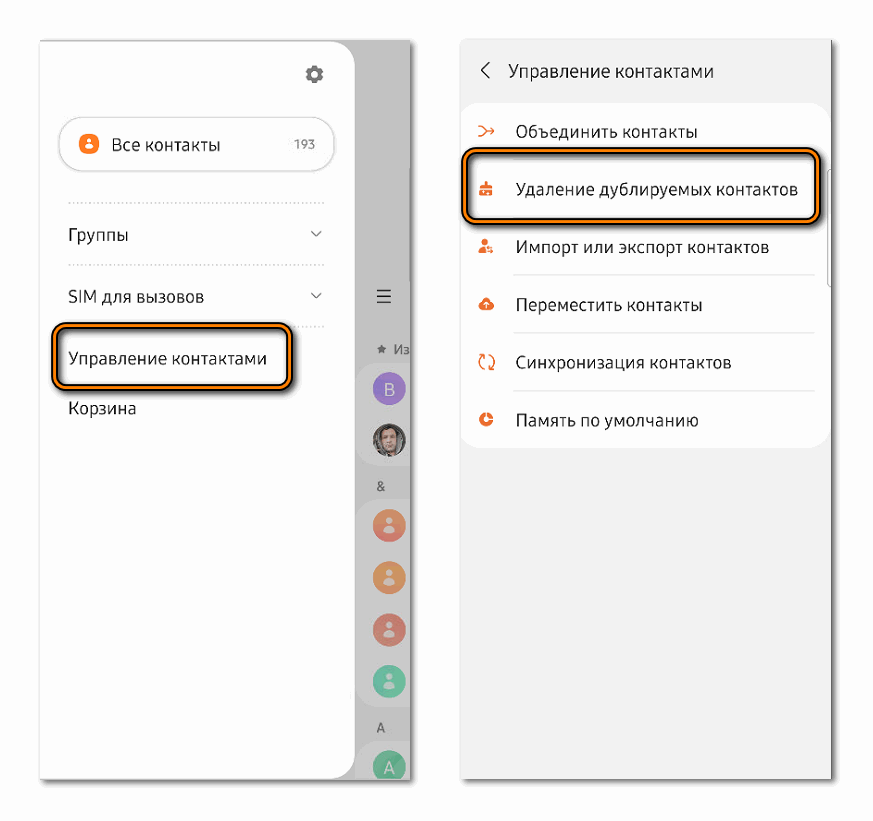
- В появившемся окне отобразится общее количество повторов, а также список номеров, которые дублируются в разных учетных записях.
- Кликните по кнопке «Очистить», чтобы убрать все повторяющиеся номера.
Как удалить номер телефона в андроиде
Удалить контакт из телефонной книги проще простого. Для этого выполните следующие действия:
Шаг 1. Запустите приложение Контакты (также может называться Люди в зависимости от версии ОС)
Шаг 2. Нажмите и удерживайте на контакте, который необходимо удалить, до появления контекстного меню.
Отключение синхронизации
Порядок действий следующий:
- Открыть «Настройки» и в подразделе «Аккаунты» нажать на Google, What’s App или Telegram
- Снять галочку или передвинуть ползунок в строке «Контакты».
- Удалить контакт стандартными средствами.
Пакетное удаление контактов с телефона
Если вы хотите провести глобальную зачистку контактов, то можно сделать массовое удаление. В зависимости от конфигурации операционной системы оно проводится двумя способами.
Помогла ли вам эта статья?
ДАНЕТ
Помощь специалистов
Если вручную самому не получается вернуть информацию или у вас это вызывает сложности, обратитесь за помощью в сервисную службу. И выбирайте проверенное место, чтоб быть уверенным в качественно выполненной работе.
Как перенести данные с Самсунг на Хонор и Хуавей полностью: инструкция, способы
Разделение контактов
Порядок действий следующий:
- Выполнить шаг №1 из предыдущего метода.
- Найти нужную запись, зажать ее пальцем и в открывшемся меню выбрать «Изменить».
- Нажать «Разделить».
- Удалить лишние записи стандартным способом.
Эта опция доступна только на Android 8.0 и 9.0. Для удаления на версиях 7.0 и старее потребуется сторонняя утилита Easy contacts delete. Она используется предельно просто: нажать на нужные контакты и нажать на кнопку с крестом внизу экрана.
Подводя итог, можно сказать, что удалить проблемные записи в телефонной книге можно в несколько нажатий, не прибегая к сторонним приложениям.
Резервная копия
Быстро восстановить данные поможет резервное копирование. Можно настроить, чтоб оно копировало инфу на облачное хранилище, подключенное к девайсу. На облаке память ограничена, но ее можно распределить между важными компонентами вашего устройства — журнал вызовов, фото, видеозаписи, телефонная книга и пр.
С помощью easeus mobisaver
Есть много платных приложений, которые замечательно выполняют свою работу по восстановлению утерянной личной информации. Но когда нет возможности потратить лишние деньги, взгляните на китайскую программу EaseUS MobiSaver, чтоб узнать, как восстановить удаленные контакты в телефоне Хонор и Хуавей с ОС Андроид.
Как установится программное обеспечение тип информации, который требуется отыскать, после чего начнется сканирование. Есть быстрое и углубленное. В первом случае, приложение сможет распознать файлы, которые были удалены неделю назад. И не всегда удачно. Второй вариант поиска намного лучше, но необходимо иметь Root-права (режим Суперпользователя).
Способ 1: встроенные средства
Наиболее удобный способ решения нашей задачи заключается в использовании контактной книги, встроенной в прошивку телефона. Вариаций таковых существует множество, привести их все невозможно, поэтому остановимся на версии, которая присутствует в актуальном, «чистом» Android.
- Откройте меню приложений и выберите там «Контакты».
- Нажмите на три полоски вверху слева и тапните по пункту «Настройки».
- Воспользуйтесь параметром «Фильтр контактов», который установите в положение «Все контакты».
- Вернитесь к окну с адресной книгой. Пролистайте список, выделите долгим тапом позиции, которые хотите стереть, после чего найдите на панели инструментов вверху кнопку со значком корзины и нажмите на неё.

Подтвердите своё намерение.



Если после удаления контакты через некоторое время появляются снова, причина может крыться в синхронизации. Следовательно, для устранения проблемы эту опцию нужно отключить – о том, как это делается, мы уже рассказывали в отдельном материале.
Подробнее: Отключение синхронизации данных на Android
Способ 2: simple contacts
Удалить ненужные записи в книге контактов можно и с помощью сторонних средств – например, Simple Contacts.
Способ 2: сторонние приложения
Еще один действенный способ удалить контакт с телефона на Android – это использование софта от сторонних разработчиков. На примере утилиты «Простые контакты» рассмотрим, как действовать в этом случае:
Способ 3: true phone
Популярное приложение True Phone совмещает в себе как «звонилку», так и собственный вариант адресной книги, который позволяет безвозвратно удалять соответствующие записи.
Способ 3: удаление контактов из аккаунта google
Большинство современных мобильных девайсов для стабильной работы требуют привязку к сервисам Google. Исключением являются некоторые китайские смартфоны, например, Honor.
Для удаления контактов из профиля Гугл, требуется перейти в веб-версию сервиса:
- Найдите раздел с учетными записями через системные настройки телефона. В различных версиях ОС алгоритм действий отличается. В Android 11 нужно открыть «Настройки», затем перейти в раздел «Учетные записи и архивация».
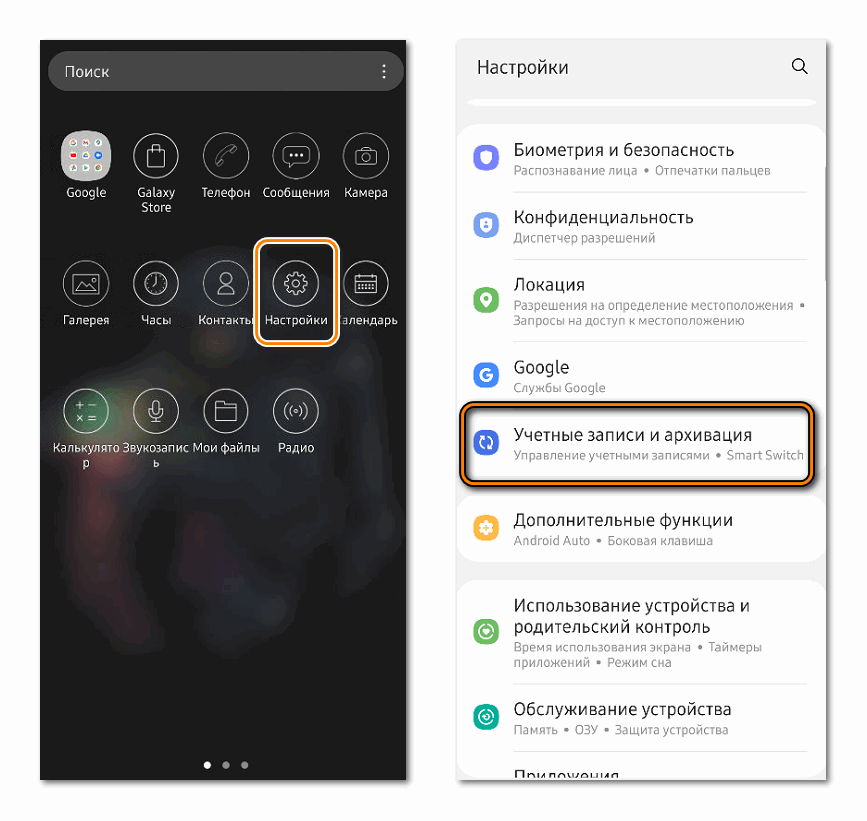
- В появившемся меню откройте «Управление учетными записями».
- Выберите профиль Гугл и перейдите во второй пункт в новом окне – «Аккаунт Google».
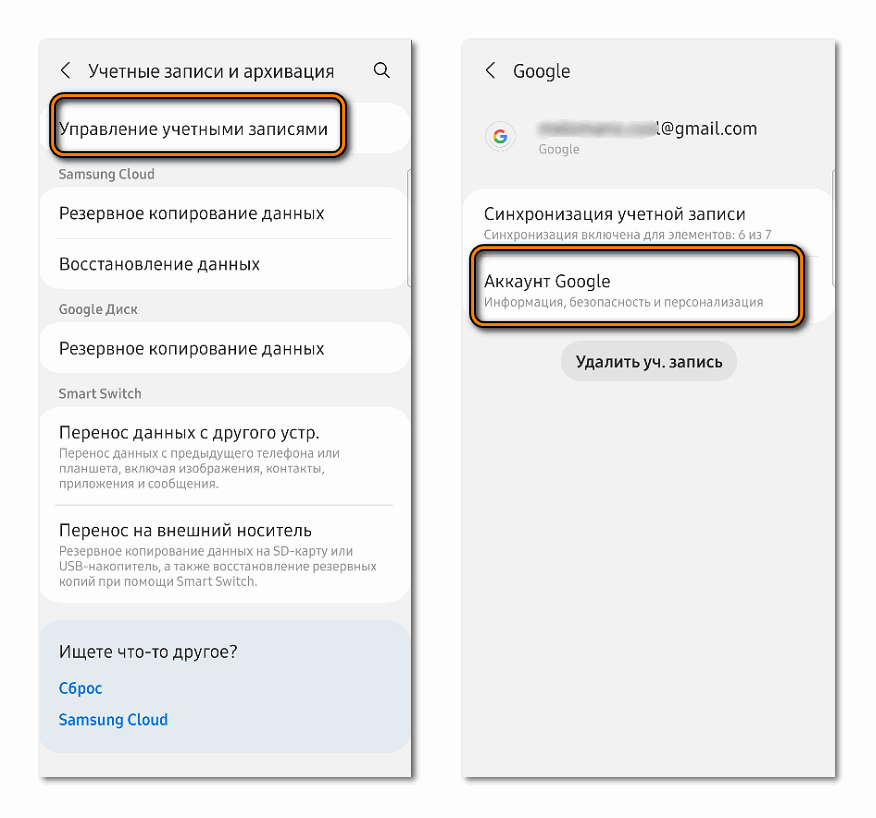
- В верхней панели перейдите во вкладку «Настройки доступа».
- Тапните по разделу «Контакты». Если потребуется, выберите способ перехода в веб-версию: файловые менеджеры или предпочтительный установленный браузер.
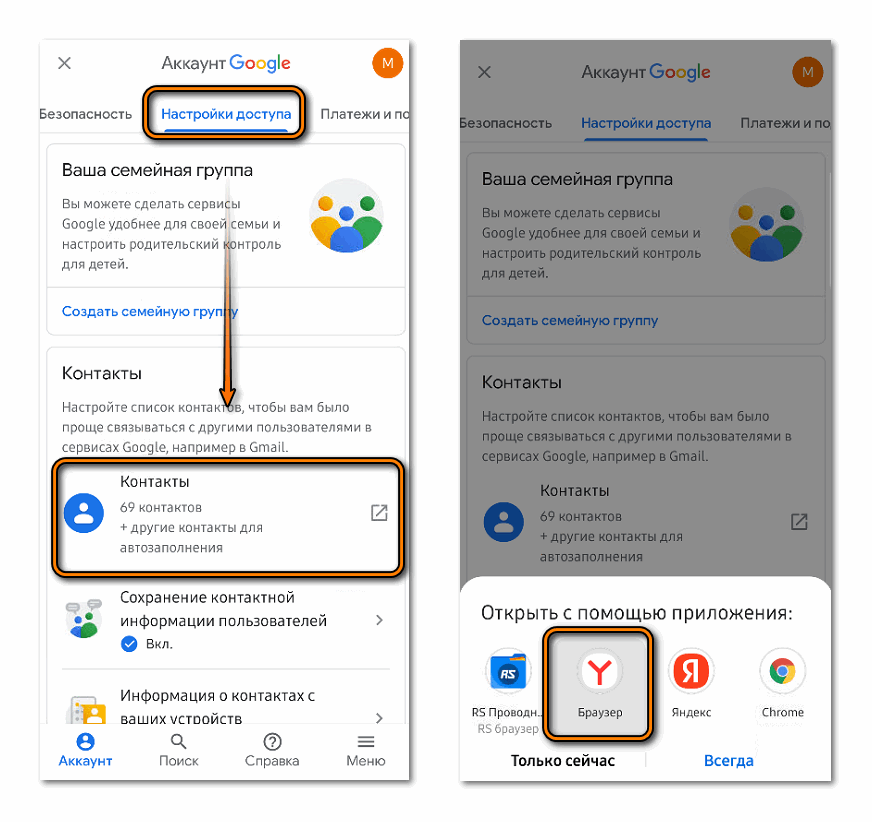
Чтобы удалить контакт, хранящийся на сервере Google, долгим нажатием выделите номер, затем отметьте галочкой его. Нажмите на три точки выше и выберите соответствующий пункт. Также можно перейти в окно с информацией об абоненте одинарным нажатием и перейти в меню, выбрав троеточие вверху. Здесь также есть функция удаления.
Стандартный способ удалить контакт
На телефонах с операционной системой Андроид есть простой способ редактирования списка контактов. Для этого нужно найти приложение, которое хранит их список. Обычно оно так и называется «Контакты», но может быть и иначе. Его пиктограмма представляет собой записную книжку со схематически изображением человека на ней.
Далее, как удалить номер телефона в Андроиде, вам расскажет инструкция:
- Перед вами список контактов, найдите в нем тот, что потерял актуальность.
- Нажмите на тот контакт, который необходимо удалить. Удерживайте палец до тех пор, пока не появится дополнительное меню.
- Из списка выберите пункт «Удалить», подтвердите свое решение.
При нажатии на нужную строчку операционная система может вести себя по-разному. Иногда меню не появляется, а в верхней части экрана активируется строка, на которой схематично отображены доступные действия. В этом случае вам нужно выбрать пиктограмму, напоминающую мусорный бак или корзину.
Также иногда интерфейс этого приложения подразумевает вызов меню не длительным удержанием пальца, а специальной кнопкой.
Удаление контактов из аккаунта google
Удобнее всего это делать с помощью ПК. Порядок действий следующий:
Удаление контактов-дублей
https://www.youtube.com/watch?v=TKymCGoDbXw
Немного иначе обстоят дела, если вам нужно удалить не одиночные контакты, а дублированные – например, те, что одновременно присутствуют в памяти телефона и на SIM-карте. Конечно, описанные выше методы пригодны и для дублей, но существуют альтернативы, которые делают эту операцию проще и удобнее. Одно из самых популярных решений называется Duplicate Contacts Fixer.
![]() Загрузка…
Загрузка…
Иногда вам нужно сбросить список контактов и, следовательно, удалить все контакты с вашего Huawei. Или в другом случае вы купили мобильный телефон и не хотите сохранять контакты предыдущего владельца. На Android очень просто стереть все контакты сразу. В этой статье мы подробно расскажем, как удалить сразу все контакты или только некоторые из них. Наконец, мы подробно расскажем, как удалить контакты с SIM-карты вашего Huawei.
Вы хотите сбросить список контактов на своем Huawei. Иногда будет эффективнее стереть все, чем выбирать контакт по контакту. Чтобы удалить все свои контакты на Android, вы должны соблюдать указания, приведенные ниже:
- Откройте приложение телефона, а затем выберите контакты из вашего Huawei или щелкните приложение контактов напрямую.
- А затем выберите меню или 3 пункта
- Затем нажмите на удаление
- В этот раз у вас есть возможность выбрать «Стереть все», установите этот флажок.
- Затем вам нужно будет подтвердить это удаление: будьте осторожны, этот метод будет необратимым, если вы недавно не сделали резервную копию своих контактов с вашего Huawei.
- Все кончено, ваш список контактов пуст
Как стереть контакты с вашего Huawei?
Если вы когда-нибудь захотите просто удалить определенное количество людей из вашего списка контактов, которые вам больше не нужны, вы можете выбрать, какие из них удалить. Чтобы сделать это; вам просто нужно уважать следующий урок:
- Перейдите в приложение для мобильного телефона, а затем выберите контакты на своем Huawei или выберите приложение контактов напрямую.
- Затем выберите меню или 3 пункта
- Затем нажмите на удаление
- У вас есть выбор, в этот раз выбрать все контакты, которые вы хотите удалить
- Затем нажмите Удалить
Как стереть контакты с SIM-карты вашего Huawei?
Иногда на вашей SIM-карте будут старые контакты, которые вам больше не нужны. Просто стереть контакты с SIM-карты вашего Huawei очень просто. Однако, чтобы сохранить контакты с SIM-карты перед удалением, вы можете перенести контакты с SIM-карты на свой Huawei.
- Перейдите в приложение «Контакты» на вашем Huawei.
- Нажмите на меню в верхнем левом углу, обычно представленное тремя параллельными полосами.
- Затем выберите SIM-карту памяти
- Мы объясним вам в вашем списке контактов только тех, кто присутствует на SIM-карте.
- Затем выберите меню вверху справа или 3 маленькие точки
- Затем у вас будет выбор между удалением всего, установив флажок вверху Удалить все, или щелкнув те, которые вы хотите удалить из своей адресной книги.
Если вам когда-нибудь понадобится дополнительная информация о вашем Huawei, вы можете посмотреть учебные материалы в категории: Huawei.
Если вы владелец современного смартфона, то даже редактирование списка контактов может оказаться сложным. Все дело в синхронизации, которая не дает менять в памяти номера телефонов по своему желанию. К тому же аппарат собирает в один список номера из популярных мессенджеров и это вызывает дополнительные затруднения. Разберемся, как удалить контакт или номер телефона со смартфона.
Стандартный способ удалить контакт
На телефонах с операционной системой Андроид есть простой способ редактирования списка контактов. Для этого нужно найти приложение, которое хранит их список. Обычно оно так и называется «Контакты», но может быть и иначе. Его пиктограмма представляет собой записную книжку со схематически изображением человека на ней.
Далее, как удалить номер телефона в Андроиде, вам расскажет инструкция:
- Перед вами список контактов, найдите в нем тот, что потерял актуальность.
- Нажмите на тот контакт, который необходимо удалить. Удерживайте палец до тех пор, пока не появится дополнительное меню.
- Из списка выберите пункт «Удалить», подтвердите свое решение.
При нажатии на нужную строчку операционная система может вести себя по-разному. Иногда меню не появляется, а в верхней части экрана активируется строка, на которой схематично отображены доступные действия. В этом случае вам нужно выбрать пиктограмму, напоминающую мусорный бак или корзину.
Также иногда интерфейс этого приложения подразумевает вызов меню не длительным удержанием пальца, а специальной кнопкой.
В этом случае вам нужно:

- выбрать в списке удаляемый контакт;
- нажать на него;
- выбрать вверху или снизу в строке управления знак в виде трех точек;
- из появившегося меню выбрать «Удалить».
Если ни один из способов вызова меню не работает, нажмите снизу экрана крайнюю левую кнопку. Она используется для альтернативного вызова меню. В нем вы также сможете удалить контакт или изменить его.
Удаление контактов с SIM -карты
Многие сохраняют контакты на SIM -карте, чтобы при смене аппарата иметь к ним доступ. В этом случае вы можете столкнуться с проблемой, как удалить старые номера телефонов, если они записаны в памяти СИМ. Если вы предпочитаете хранить номера друзей и знакомых не в памяти телефона, то последовательность действий будет иная:
- Нажмите на попку меню в нижней части экрана (крайняя слева).
- На экране высветятся настройки приложения «Контакты». В списке вам нужно найти строку «Отображение».
- В этом пункте есть несколько вариантов демонстрации контактов. Вам нужно выбрать тот, который предусматривает выведение в общий список информации с SIM -карты. Включите это отображение.
- Теперь обратно вернитесь к списку контактов и отредактируйте их по своему желанию.
Практически на каждой современной SIM -карте есть сервисные номера, которые помечены пиктограммой «Замок». Они могут сильно мешать, но удалить их невозможно. Эти номера необходимы для вызова экстренных служб, проверки баланса и обращения на горячую линию оператора.
Если на СИМ-карте есть только сервисные номера, которыми вы не пользуетесь, то необходимо отключить ее отображение в списке, тогда они не будут вам мешать. Для того, чтобы контакты с SIM не фигурировали в основном списке, необходимо через настройки отключить выведение их в общий список. Это делается через вкладку «Отображение» в меню.
Пакетное удаление контактов с телефона
Если вы хотите провести глобальную зачистку контактов, то можно сделать массовое удаление. В зависимости от конфигурации операционной системы оно проводится двумя способами.
Самый простой вариант пакетного удаления номеров и контактов:
- Зайдите в приложение «Контакты» или «Люди».
- Выберите любую из записей, нажмите на нее и удерживайте палец.
- Слева от списка контактов появятся ячейки.
- Проставьте в них маркеры (короткими нажатиями) напротив контактов, которые нужно удалить.
- В верхней строке выберите слово «Удалить» или пиктограмму, напоминающую мусорный бак.
- Подтвердите свои действия.
В более современных версиях Android есть опция «Пакетное удаление». Для нее необходимо зайти в приложение «Контакты» и вызвать меню настроек, сенсорной клавишей под экраном (крайняя слева).
Затем действуйте, чтобы удалить контакты, по этой инструкции:
- найдите строку «Дополнительно» и выберите ее;
- из опций в открывшемся меню выберите «Пакетное удаление»;
- активируйте его;
- вернитесь в «Контакты»;
- проставьте галочки рядом с теми записями, от которых вы хотите избавиться;
- сверху нажмите кнопку удалить.
Базовые средства
Проще всего удалить контакт с телефона Андроид с помощью базовых функций. Для этого нужно зайти в телефонную книгу и нажать пальцем на удаляемый контакт. Выбираем в контекстном меню пункт «Удалить» и завершаем операцию. В некоторых «звонилках» поддерживается выделение нескольких контактов или всех разом.
Таким функционалом обладают все программы «звонилки», поэтому сложностей здесь возникнуть не должно. Базовые возможности позволяют удалять контакты, хранящиеся в любых источниках, начиная от SIM-карты и заканчивая аккаунтом в Goole. Чтобы переключиться между источниками, зайдите в настройки приложения и найдите там пункт настроек отображения списка контактов (может называться «Показать контакты»). Тапнув по этому пункту, вы увидите список источников:
- Все контакты (отображается сразу весь список);
- Устройство (подразумевается внутренняя память телефона);
- SIM1 и SIM2 (для устройств с двумя SIM-картами);
- Аккаунт в Google (виден как адрес@gmail.com).
Также здесь могут присутствовать и другие пункты, появляющиеся после установки различных приложений (мессенджеры Skype, WhatsApp и Viber, приложения для социальных сетей ВКонтакте и Одноклассники).
Если вы хотите получить доступ сразу ко всем контактам, выберите пункт «Все контакты» — в списке появятся записи сразу со всех источников. Процесс удаления записей будет таким же, как мы описывали его выше – зажимаем один контакт, помечаем другие контакты, выбираем пункт удаления.
Чтобы не было путаницы в телефонных номерах в дальнейшем, скопируйте телефонные контакты в один источник. Оптимальный вариант – скопировать все в аккаунт Google, чтобы записи синхронизировались с серверами разработчика операционной системы Android.
Как удалить номер телефона в Андроиде
Удалить контакт из телефонной книги проще простого. Для этого выполните следующие действия:
Шаг 1. Запустите приложение Контакты (также может называться Люди в зависимости от версии ОС)
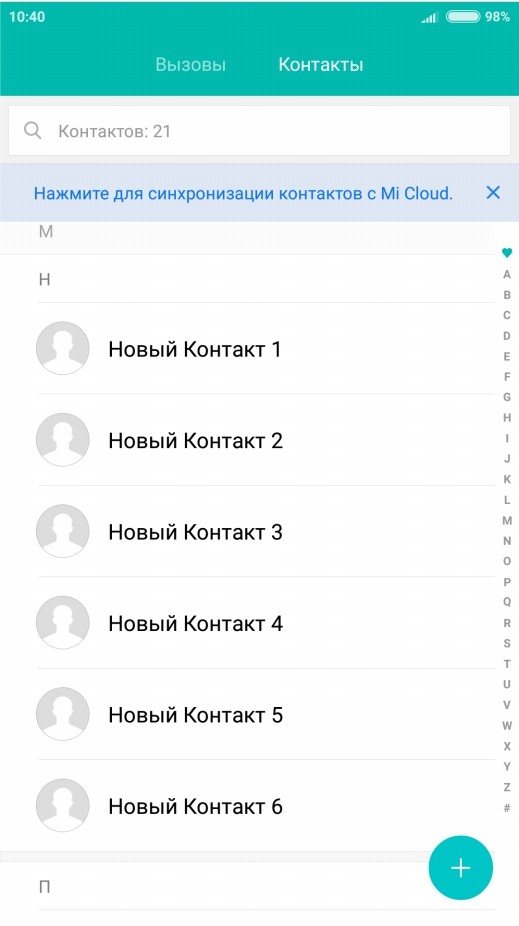
Шаг 2. Нажмите и удерживайте на контакте, который необходимо удалить, до появления контекстного меню.
Как удалить контакты с SIM карты
Чтобы удалить контакты с сим карты, нужно сначала настроить их отображение. Последовательность действий следующая:
Шаг 1. Запустите приложение Контакты.
Шаг 2. Нажмите кнопку «Меню» смартфона.

Шаг 3. Откроются настройки приложения, нажмите кнопку «Отображение».

Шаг 4. Установите галочку «Контакты SIM карты» в положение «Включено».

Шаг 5. Вернитесь в приложение Контакты, найдите в списке номеров появившиеся контакты сим карты (они будут отображаться с соответствующей пометкой), выберите и удалите их по своему усмотрению.
Где находится чёрный список в телефоне Хуавей (Хонор)
Выше уже упомянуто, что чёрный список в телефоне Honor и Huawei находится отдельно от контактов и настроек. Чтобы найти перечень заблокированных людей и номеров, понадобится:
- Зайти в смартфон и открыть рабочий стол.
- Выбрать приложение с названием «диспетчер телефона».
- Открыть программу и отыскать пункт «заблокировано».

Почему пропала быстрая зарядка на Хонор и Хуавей: причины и что делать?
Именно в последнем разделе находится нужный перечень и функционал для управления блокировками. Но следует подчеркнуть, что часть связанных со списком действий присутствует и в других приложениях. Пользователям стоит учесть, что добавлять собеседников в перечень нежелательных можно через контакты, но выбранный номер в результате всё равно окажется в указанном выше приложении. Подобное решение разработчиков Android упрощает управление блокировками.
Пакетное удаление контактов
Выделять и удалять каждый контакт из телефонной книги Андроид по отдельности – достаточно трудоемкое и скучное занятие, если номеров в телефоне несколько сотен. Поэтому вы можете воспользоваться функцией пакетного удаления:
Шаг 1. Запустите приложение «Контакты» и нажмите на значок «Показать еще» (в виде трех точек). В появившемся контекстном меню выберите «Настройки».

Шаг 2. Здесь найдите пункт «Групповое удаление». Нажмите «Выбрать все», а затем кликните на значок в виде корзины. При необходимости вы можете удалить только контакты определенной группы. Для этого перейдите в соответствующий раздел.

На более старых устройствах порядок действий будет немного отличаться:
Шаг 1. Запустите приложение Контакты.
Шаг 2. Нажмите кнопку «Меню» смартфона.
Шаг 3. Нажмите кнопку «Дополнительно».

Шаг 4. Нажмите кнопку «Пакетное удаление».

Шаг 5. Вы вернетесь в приложение Контакты, где сможете установить галочки напротив нужных номеров и удалить их одним нажатием кнопки.

Как добавить номер в черный список контактов?

Данная полезная функция позволит избавится от навязчивых знакомых. Если страдаете от постоянных ненужных звонков определенной персоны, тогда добавьте ее блок. Существуют несколько вариантов закрыть доступ от надоедливых абонентов. Используйте напрямую ЧС или откройте меню контактов. Найдите папку под названием «Диспетчер». Кликнете дважды на кнопку «Добавить» и определите способ добавление номера. Система предлагает ввести цифры вручную или из раздела «Контакты». Возможно взять из последних «Набранных» или «Принятых». После введения номера нажмите на «Заблокировать». Второй вариант – кликнуть на имя абонента в телефоне и зажать клавишу на пару секунд. После этого выбрать опцию ЧС. Пополнять папку можно ежедневно в неограниченном количестве.
Почему появляются двойные контакты
Установка различных прошивок на смартфон с последующей синхронизацией данных может привести к появлению двойных контактов на Android. Вследствие этого книга номеров может разрастись до неприличных размеров, и пользователю придется постоянно пробираться сквозь дебри одинаковых контактов. Частично решить эту проблему можно с помощью функции объединения дубликатов:
Шаг 1. Запустите приложение Контакты.
Шаг 2. Нажмите кнопку «Меню» смартфона.
Шаг 3. Нажмите кнопку «Дополнительно».
Шаг 4. Нажмите кнопку «Объединение дубликатов».

Шаг 5. ОС предложит найти дубликаты контактов и объединить их. Нажмите кнопку «Объединить», чтобы запустить эту операцию.

Как удалить дублирующиеся контакты на Android
Вы можете также удалить дубликаты контактов, воспользовавшись средствами сервиса Google или сторонними приложениями, например, Duplicate Contacts. Рассмотрим оба варианта.
Google Контакты
Шаг 1. Запустите браузер и пройдите по адресу contacts.google.com.
Шаг 2. Введите данные от аккаунта Google.
Шаг 3. Нажмите кнопку «Найти похожие контакты».

Шаг 4. Выберите дублирующиеся контакты и удалите их.
Duplicate Contacts
Шаг 1. Установите и запустите приложение Duplicate Contacts.
Шаг 2. Программа просканирует список контактов и покажет, есть ли на смартфоне дублирующиеся номера.

Шаг 3. Выберите и удалите дубликаты контактов.
Если вы владелец современного смартфона, то даже редактирование списка контактов может оказаться сложным. Все дело в синхронизации, которая не дает менять в памяти номера телефонов по своему желанию. К тому же аппарат собирает в один список номера из популярных мессенджеров и это вызывает дополнительные затруднения. Разберемся, как удалить контакт или номер телефона со смартфона.
Стандартный способ удалить контакт
На телефонах с операционной системой Андроид есть простой способ редактирования списка контактов. Для этого нужно найти приложение, которое хранит их список. Обычно оно так и называется «Контакты», но может быть и иначе. Его пиктограмма представляет собой записную книжку со схематически изображением человека на ней.
Далее, как удалить номер телефона в Андроиде, вам расскажет инструкция:
- Перед вами список контактов, найдите в нем тот, что потерял актуальность.
- Нажмите на тот контакт, который необходимо удалить. Удерживайте палец до тех пор, пока не появится дополнительное меню.
- Из списка выберите пункт «Удалить», подтвердите свое решение.
При нажатии на нужную строчку операционная система может вести себя по-разному. Иногда меню не появляется, а в верхней части экрана активируется строка, на которой схематично отображены доступные действия. В этом случае вам нужно выбрать пиктограмму, напоминающую мусорный бак или корзину.
Также иногда интерфейс этого приложения подразумевает вызов меню не длительным удержанием пальца, а специальной кнопкой.
В этом случае вам нужно:
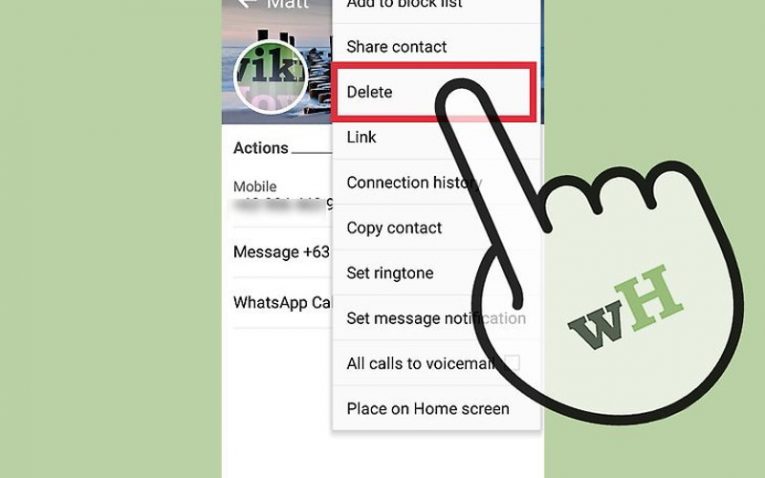
- выбрать в списке удаляемый контакт;
- нажать на него;
- выбрать вверху или снизу в строке управления знак в виде трех точек;
- из появившегося меню выбрать «Удалить».
Если ни один из способов вызова меню не работает, нажмите снизу экрана крайнюю левую кнопку. Она используется для альтернативного вызова меню. В нем вы также сможете удалить контакт или изменить его.
Удаление контактов с SIM-карты
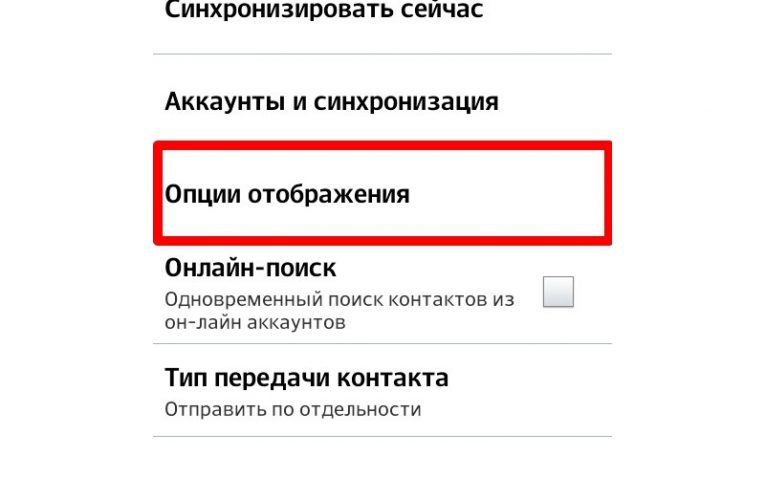
Многие сохраняют контакты на SIM-карте, чтобы при смене аппарата иметь к ним доступ. В этом случае вы можете столкнуться с проблемой, как удалить старые номера телефонов, если они записаны в памяти СИМ. Если вы предпочитаете хранить номера друзей и знакомых не в памяти телефона, то последовательность действий будет иная:
- Нажмите на попку меню в нижней части экрана (крайняя слева).
- На экране высветятся настройки приложения «Контакты». В списке вам нужно найти строку «Отображение».
- В этом пункте есть несколько вариантов демонстрации контактов. Вам нужно выбрать тот, который предусматривает выведение в общий список информации с SIM-карты. Включите это отображение.
- Теперь обратно вернитесь к списку контактов и отредактируйте их по своему желанию.
Практически на каждой современной SIM-карте есть сервисные номера, которые помечены пиктограммой «Замок». Они могут сильно мешать, но удалить их невозможно. Эти номера необходимы для вызова экстренных служб, проверки баланса и обращения на горячую линию оператора.
Если на СИМ-карте есть только сервисные номера, которыми вы не пользуетесь, то необходимо отключить ее отображение в списке, тогда они не будут вам мешать. Для того, чтобы контакты с SIM не фигурировали в основном списке, необходимо через настройки отключить выведение их в общий список. Это делается через вкладку «Отображение» в меню.
Пакетное удаление контактов с телефона
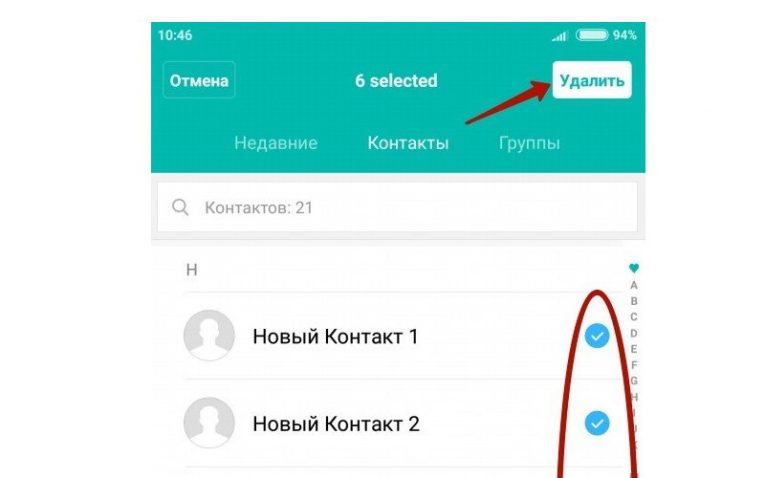
Если вы хотите провести глобальную зачистку контактов, то можно сделать массовое удаление. В зависимости от конфигурации операционной системы оно проводится двумя способами.
Самый простой вариант пакетного удаления номеров и контактов:
- Зайдите в приложение «Контакты» или «Люди».
- Выберите любую из записей, нажмите на нее и удерживайте палец.
- Слева от списка контактов появятся ячейки.
- Проставьте в них маркеры (короткими нажатиями) напротив контактов, которые нужно удалить.
- В верхней строке выберите слово «Удалить» или пиктограмму, напоминающую мусорный бак.
- Подтвердите свои действия.
В более современных версиях Android есть опция «Пакетное удаление». Для нее необходимо зайти в приложение «Контакты» и вызвать меню настроек, сенсорной клавишей под экраном (крайняя слева).
Затем действуйте, чтобы удалить контакты, по этой инструкции:
- найдите строку «Дополнительно» и выберите ее;
- из опций в открывшемся меню выберите «Пакетное удаление»;
- активируйте его;
- вернитесь в «Контакты»;
- проставьте галочки рядом с теми записями, от которых вы хотите избавиться;
- сверху нажмите кнопку удалить.
Это основные способы удаления сразу нескольких контактов, но ими пользоваться не всегда удобно. Если вы хотите полностью обнулить записную книжку, то нужно сделать иначе.
Отключение учетной записи
Если вы хотите полностью обнулить список контактов, то необходимо отключить учетную запись, с которой они синхронизированы. Эта опция будет полезной в том случае, если вы готовите телефон к продаже или наоборот купили с рук смартфон и хотите избавиться от чужих номеров. Отключение аккаунта производится по инструкции:
- Найдите в телефоне приложение «Настройки» или «Настройки Google».
- Найдите пункт «Личные данные» и перейдите в раздел «Аккаунты».
- Выберите вкладку «Аккаунты». В ней будет перечислено несколько учетных записей. Информация из записной книжки чаще всего синхронизируется в Google.
- Вам нужно удалить из учетной записи вкладку «Контакты» и отключить ее синхронизацию. Если аккаунт Google не разделен на отдельные записи, то полностью деактивируйте его синхронизацию.
- Теперь вам нужно зайти в меню. Обычно оно представлено в строке сверху кнопкой с тремя вертикально расположенными точками.
- Нажмите кнопку «Синхронизировать» и телефон обновит данные в своей памяти. Информация о контактном листе или данные с аккаунта Google исчезнут с вашего телефона полностью.
Таким образом можно оставить в памяти только контакт-листы из мессенджеров, а ранее сохраненные номера удалить. Если вы наоборот хотите удалить контакты, которые появились в памяти из-за использования мессенджеров, то необходимо отключить от синхронизации аккаунты в них. Таким образом, вы избавитесь от отображения в вашей к телефонной книге номеров пользователей социальных сетей, которые находятся в у вас в друзьях, а также сможете не искать нужные номера среди данных малознакомых людей, с которыми вы общались посредством обмена сообщениями в любом из популярных мессенджеров.
Редактирование синхронизированных данных Google
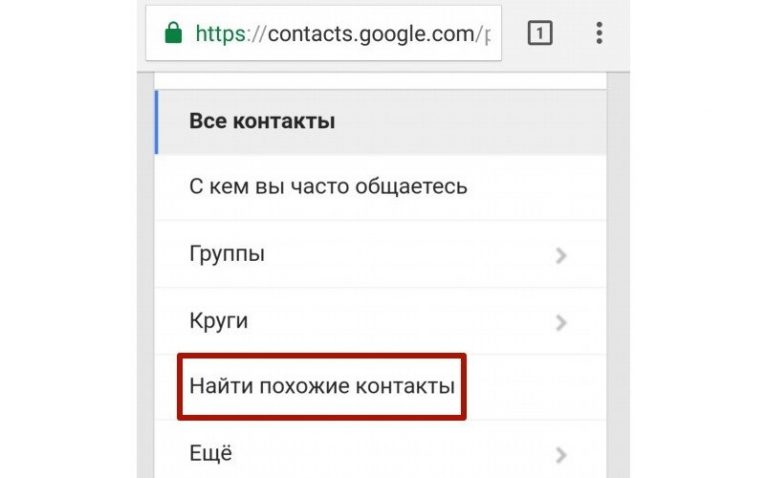
Если вы дублируете список контактов в своем Гугл-аккаунте, то можно не только удалить его целиком, но и отредактировать, а потом синхронизировать устройство с учетной записью. Это удобно, если у вас очень много номеров в записной книжке и вы не знаете, как удалить номер телефона из аккаунта не отключая его. Действуйте по инструкции:
- Для редактирования номеров, синхронизированных с Гугл, вам потребуется открыть браузер на телефоне и зайти в Contacts. На некоторых версиях ОС есть приложение с таким названием, в других нужно заходить через Gmail. Если вы будете работать через браузер телефона или ПК, то вам необходимо будет зайти на сайт google.com/contacts. С домашнего компьютера будет работать удобнее.
- Авторизуйтесь в сервисе, используя данные учетной записи Google.
- Перед вами откроются фото и имена контактов, сохраненных в учетной записи.
- Вам нужно щелкнуть по изображениям, чтобы выбрать их.
- Выбранные записи удаляются с помощью кнопки «Корзина», расположенной в верхней части экрана. Все выбранные вами записи удаляться.
- Теперь остается только закрыть браузер и перейти в «Настройки».
- Там вам необходимо включить аккаунт Гугл, если он был деактивирован.
- Затем перейдите в меню (оно вызывается кнопкой с тремя вертикальными точками). Нажмите строку «Синхронизировать». После этого ваш список конактов обновиться.
Этот способ не действует в том случае, если вы сохраняли номера в памяти телефона или SIM-карты. Он походит только для пользователей, которые пользовались учетной записью Гугл и все контакты оставляли в ней.
Если после выбора контактов в браузере кнопка «Корзина» не активна, то это значит, что часть номеров в списке сохранена при помощи Google+. В этом случае необходимо зайти в Circles («Круги») и удалить эти контакты там. После этого зайдите в Contacts и повторите операцию.
Дублированные контакты: как объединить и удалить лишние?
Еще одной проблемой для пользователей Андроид становятся дублированные контакты. Они появляются при установке на устройство разных прошивок и последующей синхронизации. В результате чего книга номеров значительно увеличивается и вам придется пролистывать в поиске нужного контакта больше, чем обычно. Выход есть. Для начала можно попытаться справиться с дублями силами операционной системы. В стандартном приложении «Контакты» заложена функция объединения дублированных записей. Для этого нужно сделать следующее:
- Запустить приложение «Люди» или «Контакты».
- Нажать на сенсорную кнопку меню под дисплеем телефона (крайняя слева).
- Найти в списке строку «Дополнительно».
- Выбрать функцию «Объединение дубликатов».
- Вы перейдете на новый экран, где операционная система предложит найти идентичные записи и объединить их.
- Подтвердите свое решение.
Удалить контакты с помощью специальных программ
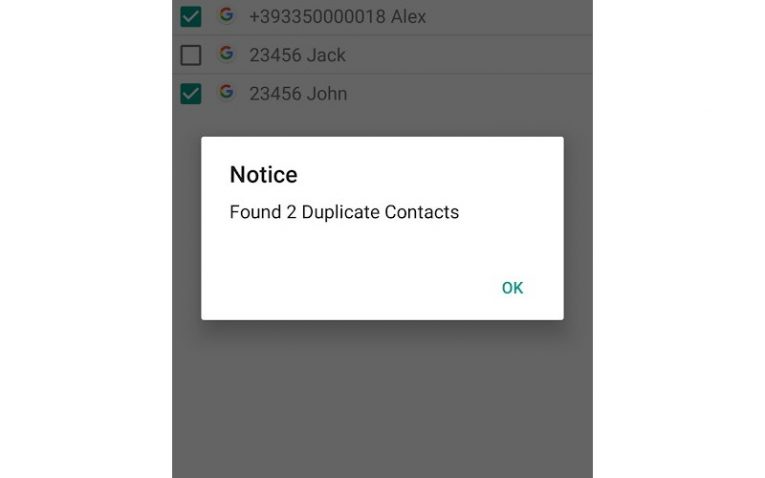
В старых версиях ОС Андроид эта функция может быть недоступна или работать некорректно. Поэтому можно не объединять контакты, а удалять их. Для этого можно использовать стандартное пакетное удаление, но если у вас большая телефонная книга, то ручной поиск идентичных записей отнимет немало времени. Лучше всего воспользоваться специальными утилитами. Одной из самых простых и доступных является Duplicate Contacts. Работать с ней нужно по инструкции.
- В магазине приложении Гугл введите в поисковой строке Duplicate Contacts. Для этого достаточно щелкнуть по строке поиска (располагается в верхней части окна), в появившейся снизу клавиатуре выбрать английскую раскладку (для этого нужно нажать на символ, напоминающий глобус). Ввести нужные данные.
- Из списка приложений выберите то, что полностью совпадает по названию с искомым. Нажмите на него.
- Перед вами появится окно с описанием приложения. В верхней его части будет большая кнопка «Установить». Нажмите на нее.
- Приложение перед установкой запросит разрешения использовать ваши личные данные, согласитесь с этим. Ведь без доступа к списку контактов оно не сможет работать.
- Дождитесь загрузки и установки приложения. Для этого у вас должно быть свободное место в памяти телефона. Также для загрузки приложения нужно использовать устойчивое интернет-соединение через Wi—Fi или стандартную передачу данных.
- Как только программа будет установлена, в верхней строке появится уведомление, что она готова к работе.
- Найдите значок приложения в главном меню или на одном из рабочих столов. Нажмите на него, чтобы запустить.
- Сама утилита работает крайне просто. Вам достаточно нажать на кнопку «Сканировать» или Scan, чтобы она начала поиск дублированных контактов в вашей записной книжке.
- После того как они будут найдены, вам будет предложено удалить лишнее. Для этого нужно будет выбрать дубликаты.
Как удалить контакты-дубликаты в контактах Google
Если у вас телефон синхронизирован с аккаунтом Гугл и информация сохраняется на его сервере, то удалить дубликаты можно иначе. Действия будут похожи на те, которые вы проводили для редактирования списка. Вам потребуется сделать следующее:
- Зайти через браузер на google.com/contacts.
- Ввести логин (свой электронный ящик Гугл) и пароль от используемой вами учетной записи.
- Зайти во вкладку «Все контакты» и выбрать строку «Найти похожие контакты».
- Теперь вам нужно выбрать дубли. Удалите их через верхнюю строку с пиктограммой «Корзина».
Если часть контактов синхронизировалась из Google+, то аналогичные действия нужно провести во вкладке «Круги». Чтобы в памяти телефона список контактов отображался корректно, необходимо завершить редактирование при помощи синхронизации. Ее нужно проводить через «Настройки». Следите за тем, чтобы аккаунт был активирован и участвовал в синхронизации. Некоторые пользовательские прошивки отключают его.
Теперь вы знаете, как можно удалить номер телефона из основного списка в смартфоне. Мы рассказали вам обо всех способах, работающих на Андроид ОС. Делитесь информацией с друзьями, задавайте вопросы и делитесь своими наблюдениями в комментариях. Обратная связь приветствуется!
 Особенностью мессенджеров является то, что они созданы как ПОМОЩНИКИ смартфонов с целью расширения функциональных возможностей мобильных устройств за счёт передачи данных через Интернет, а не по сотовой сети. Это позволяет расширить функционал смартфона и осуществлять те же телефонные разговоры и обмен информацией в чатах мессенджера, где сама передача данных осуществляется по скоростным магистралям Интернета, что даёт возможность пересылки видео и фотоматериалов.
Особенностью мессенджеров является то, что они созданы как ПОМОЩНИКИ смартфонов с целью расширения функциональных возможностей мобильных устройств за счёт передачи данных через Интернет, а не по сотовой сети. Это позволяет расширить функционал смартфона и осуществлять те же телефонные разговоры и обмен информацией в чатах мессенджера, где сама передача данных осуществляется по скоростным магистралям Интернета, что даёт возможность пересылки видео и фотоматериалов.
Да и с финансовой стороны телефонное общение по сетям Wi-Fi не ограничено временем, и может ничего не стоить, особенно если вы общаетесь с родственниками проживающих в разных странах.
Поэтому, будучи «помощником» смартфона, мессенджеры, в данном случае WhatsApp, используют данные из базы Контактов телефона, синхронизируя с ней все свои контакты. Это накладывает свои особенности как при создании нового контакта в WhatsApp, так и при удалении его в мессенджере.
О порядке создания нового контакта в WhatsApp мы описали в статье «Как добавить контакт в WhatsApp на смартфоне Huawei», и для перехода к ней нажмите здесь.
Основная причина, создающая неудобство при удалении номеров из WhatsApp – это синхронизация контактов мессенджера с телефонной книгой (Контакты) смартфона. Каждый человек, отображающийся в телефоне, есть и в списке абонентов WhatsApp. Номера контактов мессенджера хранятся также как в телефоне, так и в системных папках аккаунта Google на сервере.
Поэтому просто «распрощаться» с ненужным номером, удалив его из списка контактов мессенджера — не получится. Необходимо провести процедуру удаления по всем правилам, которые мы опишем ниже.
Для удобства восприятия этого процесса, мы проиллюстрируем его скриншотами (снимок экрана телефона), воспользовавшись в качестве примера редакционным смартфоном Huawei P smart с ОС Android 9 Pie.
Инструкция по удалению контакта в мессенджере WhatsApp на смартфоне
1. Запускаем мессенджер WhatsApp с рабочего экрана, нажав на значок WhatsApp.
2. На основной странице мессенджера нажимаем на значок новый чат в виде зелёного круга в правом нижнем углу.
После в списке всех контактов WhatsApp находим контакт подлежащий удалению – контакт «Денис Р». Нажимаем на него, открыв чат для общения.

3. В открывшемся чате «Денис Р» нужно нажать на кнопку «Три точки» вверху экрана справа.
В открывшемся меню нужно выбрать «Просмотр контакта».

4. В открывшемся контакте «Денис Р» нужно ещё раз нажать на кнопку «Три точки».
А после этого в открывшемся меню коснуться позиции «Открыть в адресной книге».

5. Далее нас «перенесут» в приложение Контакты смартфона, где хранятся все телефонные номера вашего смартфона.
В нашем случае на смартфоне установлено два приложения, ведущих список контактов: «Контакты» от Huawei и приложение «Google Контакты». Мы отметили «Просмотр Контакта» от Huawei и нажали на кнопку «Только сейчас».
В открывшемся контакте «Денис Р» приложения Контакты от Huawei нужно нажать значок «… Ещё» внизу экрана.

6. В открывшемся меню выбрать позицию «Удалить контакт».
В открывшемся окошке «Этот контакт будет удалён» нужно отметить позицию «Я даю согласие» и нажать на кнопку «Удалить».

7. Вот таким образом мы удалили контакт «Денис Р» как в мессенджере WhatsApp, так и в приложении Контакты смартфона одновременно. После синхронизации аккаунта Google с вашими устройствами контакт «Денис Р» будет удалён и на всех ваших устройствах.

Если вы владелец современного смартфона, то даже редактирование списка контактов может оказаться сложным. Все дело в синхронизации, которая не дает менять в памяти номера телефонов по своему желанию. К тому же аппарат собирает в один список номера из популярных мессенджеров и это вызывает дополнительные затруднения. Разберемся, как удалить контакт или номер телефона со смартфона.
Как удалить контакты-дубли
Иногда при использовании мессенджеров контакты, которые есть в них, в телефонной книге дублируются. В итоге простым пролистыванием найти номер достаточно трудно: приходится перелистывать слишком многого номеров.
Если нужно написать сообщение, то при выборе «неправильного» номера можно попасть на Viber или Skype.
Чтобы избавиться от контактов-дублей в адресной книге, действуйте следующим образом:
- Запустите «Контакты» на телефоне.
- Перейдите в главное меню, нажав на троеточие в верхнем углу слева.
- Выберите пункт «Управление контактами».
- Нажмите на пункт «Удаление дублируемых контактов».
- В появившемся окне отобразится общее количество повторов, а также список номеров, которые дублируются в разных учетных записях.
- Кликните по кнопке «Очистить», чтобы убрать все повторяющиеся номера.
Если встроенные инструменты не позволяют избавиться от дублей, то можно воспользоваться сторонними утилитами. Например, приложением Duplicate Contacts Fixer and Remover, которое можно бесплатно скачать из магазина Play Market.
Запустите средство, затем сделайте следующее:
- Нажмите на кнопку Continue with Ads, что означает продолжение с рекламой. Иначе придется покупать премиум-версию.
- Разрешите доступ к контактам на телефоне.
- В открывшемся окне будет предложение о том, чтобы создать резервную копию контактов, что пригодится, если придется восстанавливать данные из-за непредвиденной ошибки.
- Выберите место, где хранятся номера, затем тапните по кнопке Find duplicates, чтобы начать поиск дубликатов.
- Через время повторяющиеся номера будут обнаружены. Для очистки кликните по кнопке Delete duplicates, затем подтвердите действие.
Плюсы Duplicate Contacts Fixer and Remover:
- быстрый поиск номеров-дубликатов;
- выбор категории для поиска;
- удаление повторяющихся данных в один клик.
Из минусов можно выделить интерфейс на английском языке и наличие платной версии с расширенными возможностями.
Как удалить контакт с телефона Android
Удаление ненужных номеров освобождает память на смартфоне и упрощает поиск, если необходимо найти абонента. Кроме того, на современных устройствах происходит синхронизация данных с облачными хранилищами, поэтому номер человека до конца не будет удален, если остается на онлайн сервере. Разберем, как удалить номер телефона из контактов более подробно.
Выбор места хранения контактов
Для начала следует определиться, откуда будут удаляться номера. В Андроиде можно выбрать сим-карту, облачное хранилище или память телефона, а также включить отображение всех контактов. Для этого нажмите на три вертикальные полоски в верхнем левом углу и вызовите выпадающий список.
На смартфонах Samsung предусмотрено собственное хранилище, которое способно сохранять различные пользовательские данные.
Напротив каждого места отображается цифра, указывающая, сколько контактов на нем сохранено. При выборе параметра «Все контакты» откроется список номеров, которые есть не только на телефоне, но и на серверах в интернете и симке.
Способ 1: стандартный метод
Чтобы избавиться от контакта на телефоне Андроид версии 11.0, действуйте следующие образом:
- Запустите встроенное приложение «Контакты».
- Найдите абонента, который нужно удалить. Для этого можно воспользоваться поисковой строкой, тапнув на иконку в виде лупы вверху.
- Выделите абонента продолжительным нажатием на имя. Слева появится галочка, обозначающая, что телефон выбран.
- Нажмите на кнопку в виде мусорной корзины, расположенной внизу.
- Подтвердите действие, выбрав пункт «В корзину».
Если требуется удалить сразу несколько ненужных контактов, то после выбора первого одиножды тапните по имени другого абонента. Все отмеченные номера будут помечены галочкой.
В ОС Android 11 существует еще один способ:
- В телефонной книге тапните по троеточию в верхнем правом углу.
- В выпадающем меню выберите пункт «Удалить контакты».
- Выделите нужные номера.
- Нажмите на кнопку «Удалить» внизу.
При необходимости можно выбрать пункт «Все» вверху, чтобы полностью очистить телефонную книгу. Все номера, которые отображаются в списке будут деинсталлированы.
Все удаленные контакты хранятся в корзине. По истечению 30 дней они полностью будут деинсталлированы из телефона.
Способ 2: сторонние приложения
Еще один действенный способ удалить контакт с телефона на Android – это использование софта от сторонних разработчиков. На примере утилиты «Простые контакты» рассмотрим, как действовать в этом случае:
- Скачайте «Простые контакты» или Simple Contacts из официального магазина Google Play Market.
- Запустите приложение, затем разрешите доступ к встроенной телефонной книге.
- Отобразится полный список всех номеров, которые сохранены также в мессенджерах.
- Выделите ненужных абонентов продолжительным нажатием по имени.
- Тапните по троеточию в правом углу сверху.
- Выберите пункт «Удалить», затем подтвердите действие.
С помощью такой утилиты возможно редактировать телефонную книгу, распределять абонентов по группам. Для просмотра сведений, одни раз нажмите на имя. В появившемся окне можно увидеть имя, телефон, аватарку и место, где хранится номер. Чтобы индивидуально удалить его, тапните по троеточию вверху и выберите соответствующий пункт.
Способ 3: удаление контактов из аккаунта Google
Большинство современных мобильных девайсов для стабильной работы требуют привязку к сервисам Google. Исключением являются некоторые китайские смартфоны, например, Honor.
Для удаления контактов из профиля Гугл, требуется перейти в веб-версию сервиса:
- Найдите раздел с учетными записями через системные настройки телефона. В различных версиях ОС алгоритм действий отличается. В Android 11 нужно открыть «Настройки», затем перейти в раздел «Учетные записи и архивация».
- В появившемся меню откройте «Управление учетными записями».
- Выберите профиль Гугл и перейдите во второй пункт в новом окне – «Аккаунт Google».
- В верхней панели перейдите во вкладку «Настройки доступа».
- Тапните по разделу «Контакты». Если потребуется, выберите способ перехода в веб-версию: файловые менеджеры или предпочтительный установленный браузер.
Чтобы удалить контакт, хранящийся на сервере Google, долгим нажатием выделите номер, затем отметьте галочкой его. Нажмите на три точки выше и выберите соответствующий пункт. Также можно перейти в окно с информацией об абоненте одинарным нажатием и перейти в меню, выбрав троеточие вверху. Здесь также есть функция удаления.
Возможные проблемы и их решение
Если контакты не удаляются, то проблема может заключаться в активированной синхронизации телефонной книги с различными мессенджерами, отчего номера могут вновь возвращаться в список.
Чтобы отключить синхронизацию, действуйте так:
- Перейдите в настройки смартфона и найдите раздел «Приложения».
- Найдите мессенджер, из-за которого контакты возвращаются в телефонную книгу, затем выберите его.
- Перейдите в раздел «Разрешения» и в новом окне откройте «Контакты».
- Отметьте пункт «Запретить».
Удаление контактов с телефона выполняется в несколько кликов. Но загвоздка заключается в том, что в современных смартфонах данные синхронизируются с облачными сервисами и мессенджерами, поэтому очистка адресной книги может вызвать трудности. Для работы с номерами предусмотрены системные возможности, а также программы от сторонних разработчиков.
( 1 оценка, среднее 4 из 5 )

Если вы владелец современного смартфона, то даже редактирование списка контактов может оказаться сложным. Все дело в синхронизации, которая не дает менять в памяти номера телефонов по своему желанию. К тому же аппарат собирает в один список номера из популярных мессенджеров и это вызывает дополнительные затруднения. Разберемся, как удалить контакт или номер телефона со смартфона.
Как удалить контакты с SIM карты
Чтобы удалить контакты с сим карты, нужно сначала настроить их отображение. Последовательность действий следующая:
Шаг 1. Запустите приложение Контакты.
Шаг 2. Нажмите кнопку «Меню» смартфона.

Шаг 3. Откроются настройки приложения, нажмите кнопку «Отображение».

Шаг 4. Установите галочку «Контакты SIM карты» в положение «Включено».

Шаг 5. Вернитесь в приложение Контакты, найдите в списке номеров появившиеся контакты сим карты (они будут отображаться с соответствующей пометкой), выберите и удалите их по своему усмотрению.
Возможные проблемы и их решение
Если контакты не удаляются, то проблема может заключаться в активированной синхронизации телефонной книги с различными мессенджерами, отчего номера могут вновь возвращаться в список.
Чтобы отключить синхронизацию, действуйте так:
- Перейдите в настройки смартфона и найдите раздел «Приложения».
- Найдите мессенджер, из-за которого контакты возвращаются в телефонную книгу, затем выберите его.
- Перейдите в раздел «Разрешения» и в новом окне откройте «Контакты».

- Отметьте пункт «Запретить».
Удаление контактов с телефона выполняется в несколько кликов. Но загвоздка заключается в том, что в современных смартфонах данные синхронизируются с облачными сервисами и мессенджерами, поэтому очистка адресной книги может вызвать трудности. Для работы с номерами предусмотрены системные возможности, а также программы от сторонних разработчиков.
Стандартный способ удалить контакт
На телефонах с операционной системой Андроид есть простой способ редактирования списка контактов. Для этого нужно найти приложение, которое хранит их список. Обычно оно так и называется «Контакты», но может быть и иначе. Его пиктограмма представляет собой записную книжку со схематически изображением человека на ней.
Далее, как удалить номер телефона в Андроиде, вам расскажет инструкция:
- Перед вами список контактов, найдите в нем тот, что потерял актуальность.
- Нажмите на тот контакт, который необходимо удалить. Удерживайте палец до тех пор, пока не появится дополнительное меню.
- Из списка выберите пункт «Удалить», подтвердите свое решение.
При нажатии на нужную строчку операционная система может вести себя по-разному. Иногда меню не появляется, а в верхней части экрана активируется строка, на которой схематично отображены доступные действия. В этом случае вам нужно выбрать пиктограмму, напоминающую мусорный бак или корзину.
Также иногда интерфейс этого приложения подразумевает вызов меню не длительным удержанием пальца, а специальной кнопкой.
В этом случае вам нужно:

- выбрать в списке удаляемый контакт;
- нажать на него;
- выбрать вверху или снизу в строке управления знак в виде трех точек;
- из появившегося меню выбрать «Удалить».
Если ни один из способов вызова меню не работает, нажмите снизу экрана крайнюю левую кнопку. Она используется для альтернативного вызова меню. В нем вы также сможете удалить контакт или изменить его.
Удаление контактов с SIM -карты
Многие сохраняют контакты на SIM -карте, чтобы при смене аппарата иметь к ним доступ. В этом случае вы можете столкнуться с проблемой, как удалить старые номера телефонов, если они записаны в памяти СИМ. Если вы предпочитаете хранить номера друзей и знакомых не в памяти телефона, то последовательность действий будет иная:
- Нажмите на попку меню в нижней части экрана (крайняя слева).
- На экране высветятся настройки приложения «Контакты». В списке вам нужно найти строку «Отображение».
- В этом пункте есть несколько вариантов демонстрации контактов. Вам нужно выбрать тот, который предусматривает выведение в общий список информации с SIM -карты. Включите это отображение.
- Теперь обратно вернитесь к списку контактов и отредактируйте их по своему желанию.
Практически на каждой современной SIM -карте есть сервисные номера, которые помечены пиктограммой «Замок». Они могут сильно мешать, но удалить их невозможно. Эти номера необходимы для вызова экстренных служб, проверки баланса и обращения на горячую линию оператора.
Если на СИМ-карте есть только сервисные номера, которыми вы не пользуетесь, то необходимо отключить ее отображение в списке, тогда они не будут вам мешать. Для того, чтобы контакты с SIM не фигурировали в основном списке, необходимо через настройки отключить выведение их в общий список. Это делается через вкладку «Отображение» в меню.
Пакетное удаление контактов с телефона
Если вы хотите провести глобальную зачистку контактов, то можно сделать массовое удаление. В зависимости от конфигурации операционной системы оно проводится двумя способами.
Самый простой вариант пакетного удаления номеров и контактов:
- Зайдите в приложение «Контакты» или «Люди».
- Выберите любую из записей, нажмите на нее и удерживайте палец.
- Слева от списка контактов появятся ячейки.
- Проставьте в них маркеры (короткими нажатиями) напротив контактов, которые нужно удалить.
- В верхней строке выберите слово «Удалить» или пиктограмму, напоминающую мусорный бак.
- Подтвердите свои действия.
В более современных версиях Android есть опция «Пакетное удаление». Для нее необходимо зайти в приложение «Контакты» и вызвать меню настроек, сенсорной клавишей под экраном (крайняя слева).
Затем действуйте, чтобы удалить контакты, по этой инструкции:
- найдите строку «Дополнительно» и выберите ее;
- из опций в открывшемся меню выберите «Пакетное удаление»;
- активируйте его;
- вернитесь в «Контакты»;
- проставьте галочки рядом с теми записями, от которых вы хотите избавиться;
- сверху нажмите кнопку удалить.
Как удалить дублирующиеся контакты на Android
Вы можете также удалить дубликаты контактов, воспользовавшись средствами сервиса Google или сторонними приложениями, например, Duplicate Contacts. Рассмотрим оба варианта.
Google Контакты
Шаг 1. Запустите браузер и пройдите по адресу contacts.google.com.
Шаг 2. Введите данные от аккаунта Google.
Шаг 3. Нажмите кнопку «Найти похожие контакты».

Шаг 4. Выберите дублирующиеся контакты и удалите их.
Duplicate Contacts
Шаг 1. Установите и запустите приложение Duplicate Contacts.
Шаг 2. Программа просканирует список контактов и покажет, есть ли на смартфоне дублирующиеся номера.

Шаг 3. Выберите и удалите дубликаты контактов.
Как стереть контакты с вашего Huawei?
Если вы когда-нибудь захотите просто удалить определенное количество людей из вашего списка контактов, которые вам больше не нужны, вы можете выбрать, какие из них удалить. Чтобы сделать это; вам просто нужно уважать следующий урок:
- Перейдите в приложение для мобильного телефона, а затем выберите контакты на своем Huawei или выберите приложение контактов напрямую.
- Затем выберите меню или 3 пункта
- Затем нажмите на удаление
- У вас есть выбор, в этот раз выбрать все контакты, которые вы хотите удалить
- Затем нажмите Удалить
Базовые средства
Проще всего удалить контакт с телефона Андроид с помощью базовых функций. Для этого нужно зайти в телефонную книгу и нажать пальцем на удаляемый контакт. Выбираем в контекстном меню пункт «Удалить» и завершаем операцию. В некоторых «звонилках» поддерживается выделение нескольких контактов или всех разом.
Таким функционалом обладают все программы «звонилки», поэтому сложностей здесь возникнуть не должно. Базовые возможности позволяют удалять контакты, хранящиеся в любых источниках, начиная от SIM-карты и заканчивая аккаунтом в Goole. Чтобы переключиться между источниками, зайдите в настройки приложения и найдите там пункт настроек отображения списка контактов (может называться «Показать контакты»). Тапнув по этому пункту, вы увидите список источников:
- Все контакты (отображается сразу весь список);
- Устройство (подразумевается внутренняя память телефона);
- SIM1 и SIM2 (для устройств с двумя SIM-картами);
- Аккаунт в Google (виден как адрес@gmail.com).
Также здесь могут присутствовать и другие пункты, появляющиеся после установки различных приложений (мессенджеры Skype, WhatsApp и Viber, приложения для социальных сетей ВКонтакте и Одноклассники).
Если вы хотите получить доступ сразу ко всем контактам, выберите пункт «Все контакты» — в списке появятся записи сразу со всех источников. Процесс удаления записей будет таким же, как мы описывали его выше – зажимаем один контакт, помечаем другие контакты, выбираем пункт удаления.
Чтобы не было путаницы в телефонных номерах в дальнейшем, скопируйте телефонные контакты в один источник. Оптимальный вариант – скопировать все в аккаунт Google, чтобы записи синхронизировались с серверами разработчика операционной системы Android.
Пакетное удаление контактов
Выделять и удалять каждый контакт из телефонной книги Андроид по отдельности – достаточно трудоемкое и скучное занятие, если номеров в телефоне несколько сотен. Поэтому вы можете воспользоваться функцией пакетного удаления:
Шаг 1. Запустите приложение «Контакты» и нажмите на значок «Показать еще» (в виде трех точек). В появившемся контекстном меню выберите «Настройки».

Шаг 2. Здесь найдите пункт «Групповое удаление». Нажмите «Выбрать все», а затем кликните на значок в виде корзины. При необходимости вы можете удалить только контакты определенной группы. Для этого перейдите в соответствующий раздел.

На более старых устройствах порядок действий будет немного отличаться:
Шаг 1. Запустите приложение Контакты.
Шаг 2. Нажмите кнопку «Меню» смартфона.
Шаг 3. Нажмите кнопку «Дополнительно».

Шаг 4. Нажмите кнопку «Пакетное удаление».

Шаг 5. Вы вернетесь в приложение Контакты, где сможете установить галочки напротив нужных номеров и удалить их одним нажатием кнопки.

Почему появляются двойные контакты
Установка различных прошивок на смартфон с последующей синхронизацией данных может привести к появлению двойных контактов на Android. Вследствие этого книга номеров может разрастись до неприличных размеров, и пользователю придется постоянно пробираться сквозь дебри одинаковых контактов. Частично решить эту проблему можно с помощью функции объединения дубликатов:
Шаг 1. Запустите приложение Контакты.
Шаг 2. Нажмите кнопку «Меню» смартфона.
Шаг 3. Нажмите кнопку «Дополнительно».
Шаг 4. Нажмите кнопку «Объединение дубликатов».

Шаг 5. ОС предложит найти дубликаты контактов и объединить их. Нажмите кнопку «Объединить», чтобы запустить эту операцию.

Как стереть все контакты с вашего Huawei?
Вы хотите сбросить список контактов на своем Huawei. Иногда будет эффективнее стереть все, чем выбирать контакт по контакту. Чтобы удалить все свои контакты на Android, вы должны соблюдать указания, приведенные ниже:
- Откройте приложение телефона, а затем выберите контакты из вашего Huawei или щелкните приложение контактов напрямую.
- А затем выберите меню или 3 пункта
- Затем нажмите на удаление
- В этот раз у вас есть возможность выбрать «Стереть все», установите этот флажок.
- Затем вам нужно будет подтвердить это удаление: будьте осторожны, этот метод будет необратимым, если вы недавно не сделали резервную копию своих контактов с вашего Huawei.
- Все кончено, ваш список контактов пуст


